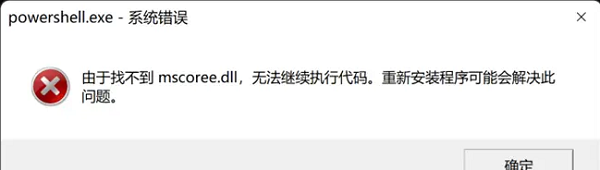Win11打不开PowerShell提示找不到mscoree.dll怎么解决?
[来源:未知 作者:永春小孩 发表时间:2022-11-20 13:09 阅读次数:]|
Win11打不开PowerShell提示找不到mscoree.dll怎么解决?有一些朋友想要打开Windows Powershell但是打不开,提示缺mscoree.dll,这个问题该怎么办,今天酷987下载小编来给朋友们讲讲解决这个问题的方法。
解决方法很简单,就是重新启用.NET3.5。 具体操作步骤如下: 1、首先,用户可以直接点击【Windows开始图标】,在搜索框里输入【Windows功能】,选择打开。 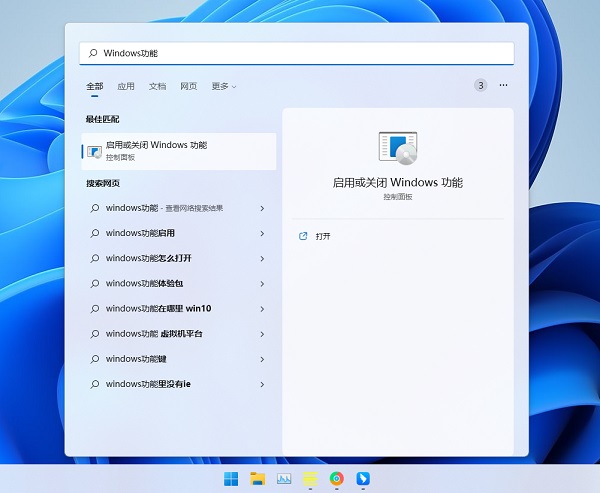 2、打开Windows功能窗口后就可以看到.NET Framework 3.5功能。 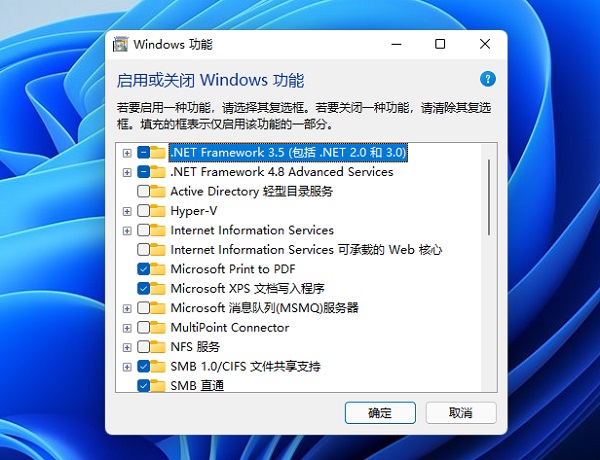 3、用户要做的就是先取消勾选,点确定。然后再同样的步骤打开这个界面,勾选起来。 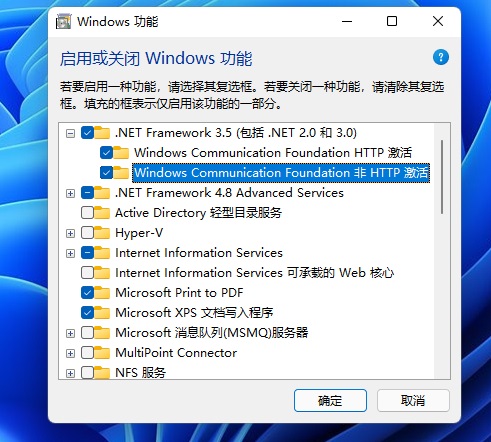 4、最后点击确定,显示正在搜索需要的文件,用户只需要等待.NET Framework 3.5组件下载安装完即可。 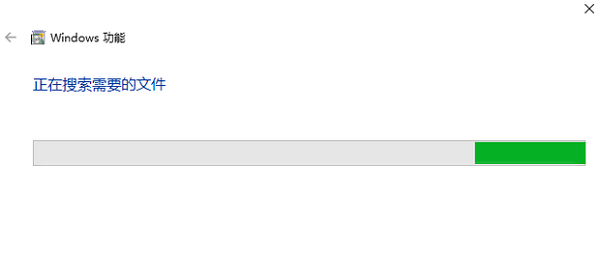 这个.NET Framework 3.5组件重新安装后,Windows Powershell就可以正常打开了。 |
Tags:
责任编辑:永春小孩- 发表评论
-
- 最新评论 进入详细评论页>>